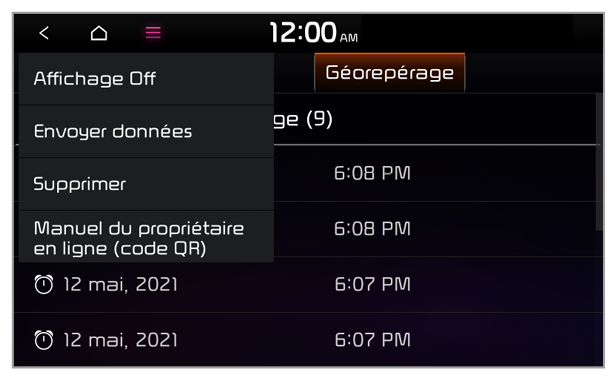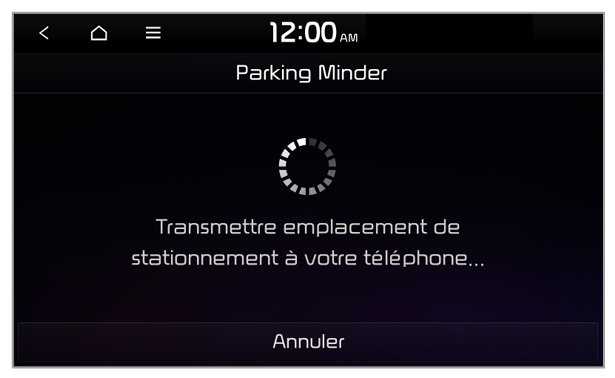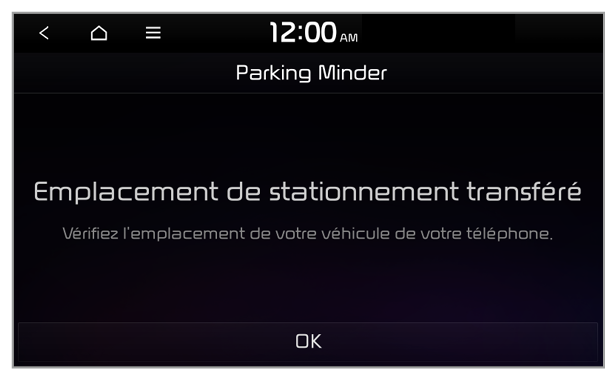Utiliser My Car Zone
My Car Zone est une fonctionnalité qui fournit des alertes et l’historique de conduite pour les alertes de limite de couvre-feu, de vitesse et de périmètre géographique définies par l’utilisateur.
Alerte de la limite couvre-feu |
Les alertes de limite de couvre-feu sont des alertes qui sont déclenchées lorsqu’un conducteur est en train de conduire dans une plage horaire prédéfinie. |
Alerte de vitesse |
Les alertes de vitesse sont des alertes qui sont déclenchées lorsqu’un conducteur dépasse la vitesse maximale prédéfinie. |
Alerte de géorepérage |
Les alertes de périmètre géographique sont des alertes qui sont déclenchées lorsqu’un conducteur entre dans un emplacement géographique prédéfini. |
Remarque
Les fonctionnalités My Car Zone ne sont prises en charge que lorsque UVO eServices a été activé.
À l’écran Tous les menus, appuyez sur UVO eServices > Zone Ma Voiture.
Historique des alertes de limite de couvre-feu
Historique des alertes de vitesse
Historique des alertes de périmètre géographique
Alerte de limite de couvre-feu
Alerte de vitesse
Alerte de périmètre géographique
Alerte de limite de couvre-feu
Vous pouvez consulter l’historique des alertes de limite de couvre-feu pour obtenir une liste des alertes de couvre-feu déclenchées précédemment.
- Nom du téléphone connecté lors du déclenchement de la limite du couvre-feu
- Heure d’alerte initiale
- Durée totale de conduite pendant que la limite du couvre-feu a été déclenchée
- Durée de conduite totale entre le moment où le contact est allumé et le moment ou le contact est éteint.
Alerte de vitesse
Vous pouvez consulter l’historique des alertes de dépassement de vitesse pour prendre connaissance des alertes de dépassement des limites de vitesse déclenchées par le véhicule.
- Nom du téléphone connecté lors du déclenchement de l’alerte de limite de vitesse
- Vitesse maximale du véhicule lors du déclenchement de l’alerte de limite de vitesse
- Délai entre la première alerte déclenchée et la dernière alerte déclenchée
- Durée totale d’alerte déclenchée entre le moment où le contact est allumé et le moment ou le contact est éteint.
Remarque
Pour consulter l’historique des alertes My Car Zone à partir de votre téléphone intelligent, vous devez d’abord envoyer l’historique des alertes vers votre compte UVO eServices.
Alerte de périmètre géographique
Vous pouvez consulter l’historique des alertes Périmètre géographique pour prendre connaissance des alertes de périmètre géographique déclenchées par le véhicule.
- Nom du téléphone connecté lors du déclenchement de l’alerte de périmètre géographique
- Heure d’alerte initiale
- Adresse du centre
- Rayon à partir de l’adresse du périmètre géographique défini
Pour consulter l’historique des alertes My Car Zone à partir de votre téléphone intelligent, vous devez d’abord envoyer l’historique des alertes vers votre compte UVO eServices.
Appuyez sur
 > Envoyer données
> Envoyer données.
Remarque
Avant d’utiliser Envoyer données, vérifiez que votre téléphone est connecté au système UVO eServices par un câble USB.

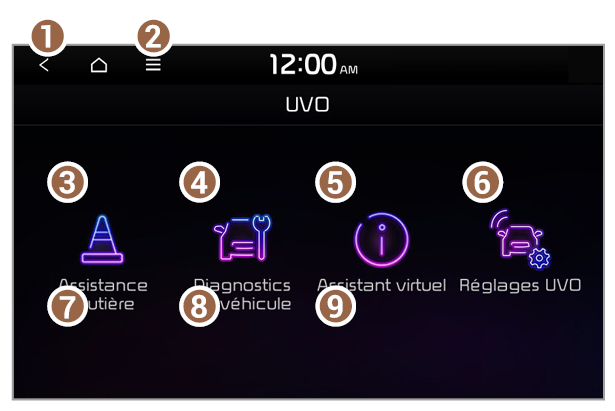
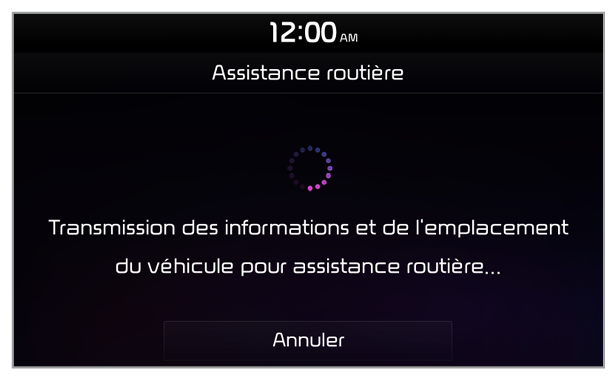
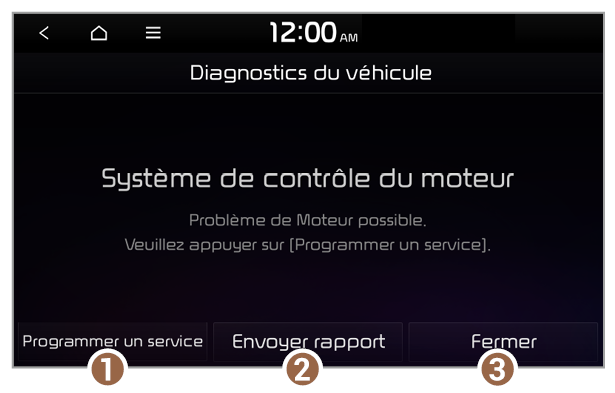

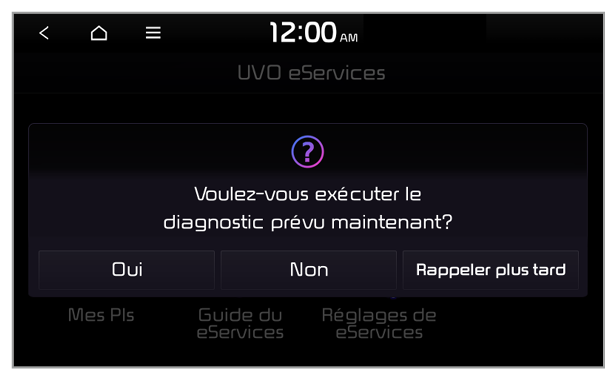


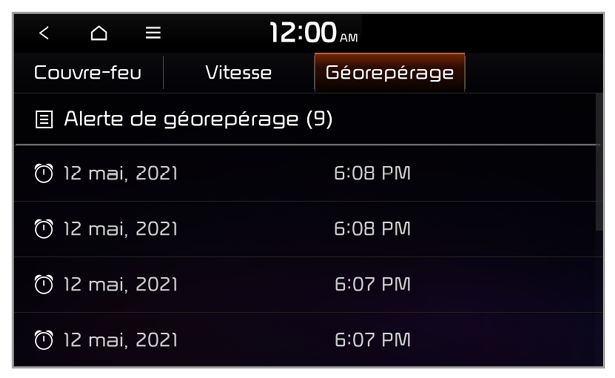
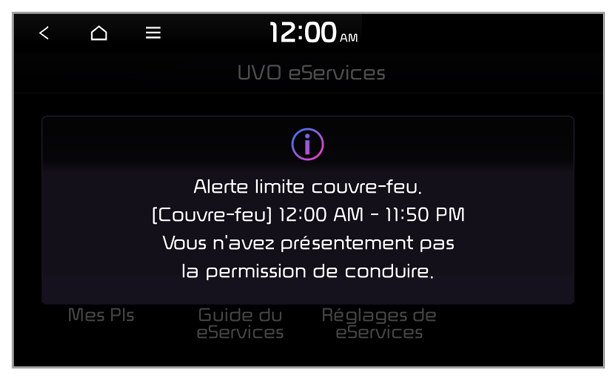
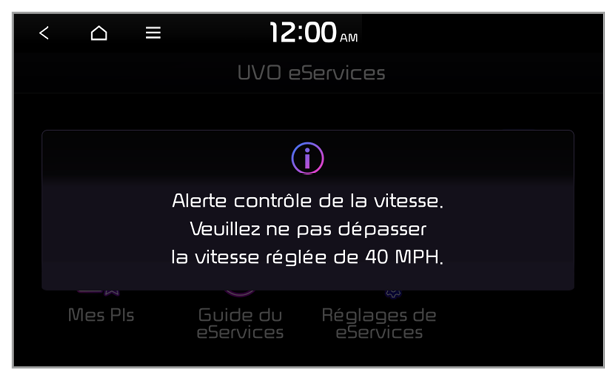
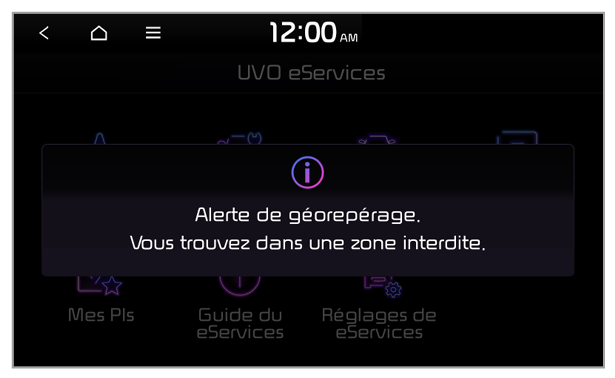
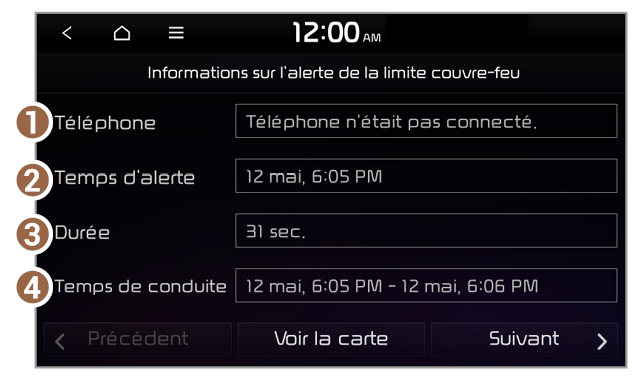
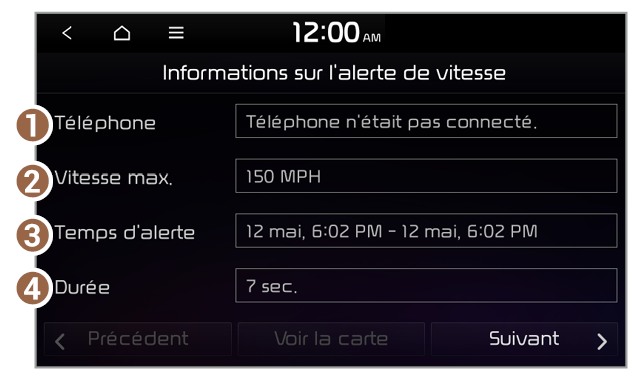
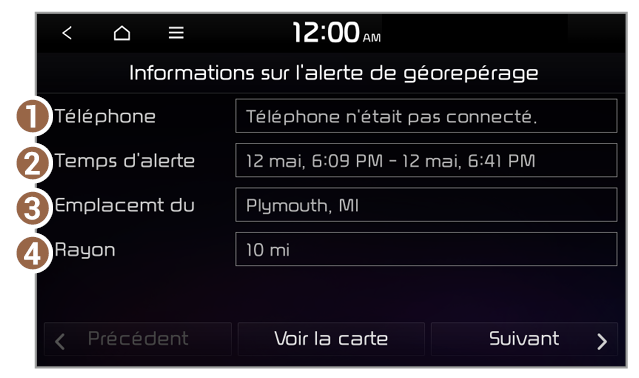
 > Envoyer données.
> Envoyer données.